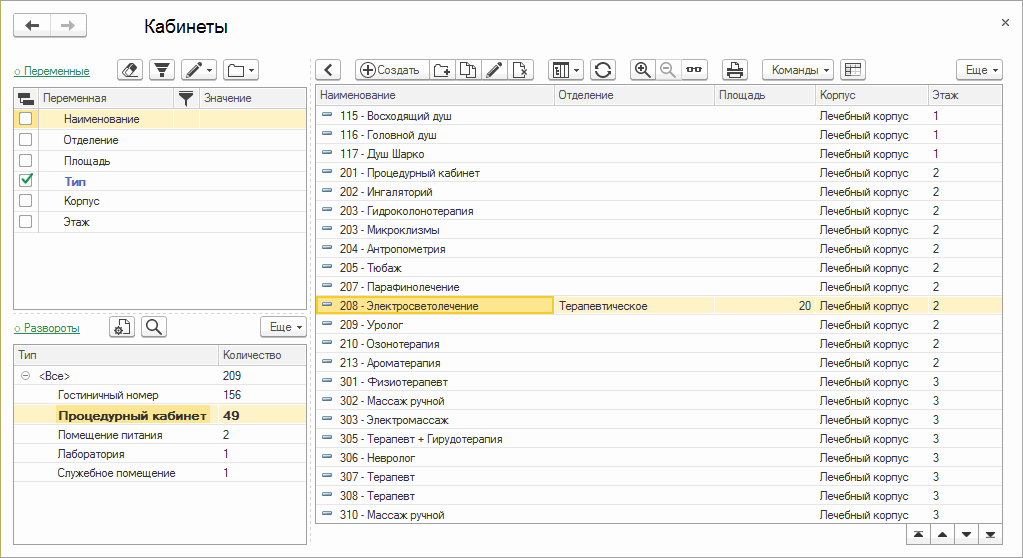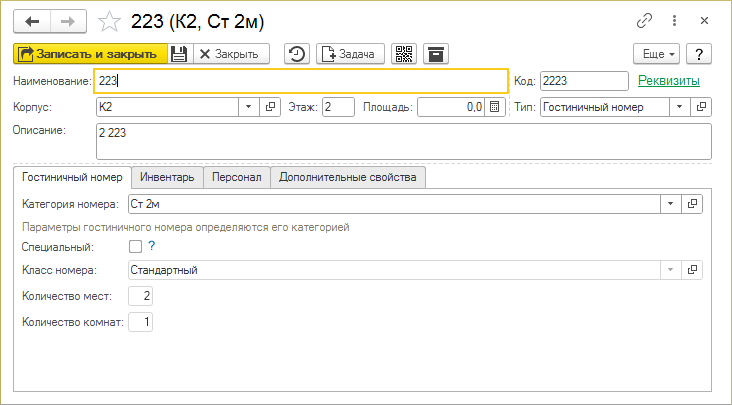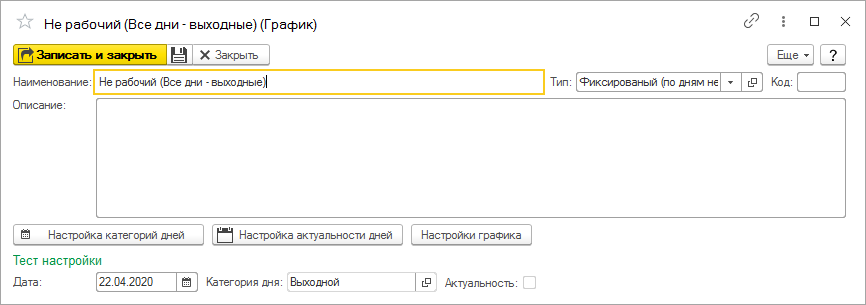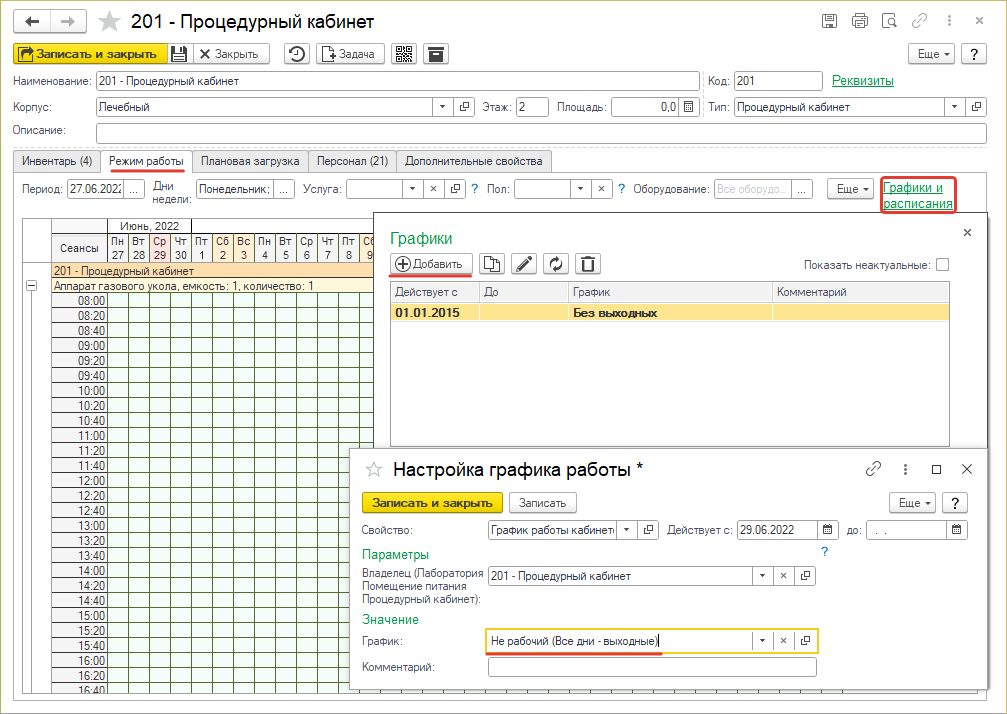Справочник "Помещения" (КУС)
Справочник «Помещения» предназначен для учета всех помещений организации — гостиничных номеров, процедурных кабинетов, служебных помещений. Перечень служебных и процедурных кабинетов представляет собой часть общего справочника помещений. Тип помещения («Лаборатория», «Процедурный кабинет», «Помещение питания», или «Служебное помещение») выбирается из предопределенного перечня в соответствии с назначением помещения.
Справочник доступен в основном разделе программы УСЛУГИ (ссылка Кабинеты) или его можно найти поиском по интерфейсу.
Чтобы открыть карточку кабинета, установите на кабинет курсор и дважды щелкните мышью или нажмите Enter.
(см. также Универсальная форма списка)
Типы помещений
- Гостиничный номер — для проживания гостей.
- Лаборатория — для проведения медицинских исследований.
- Помещение питания — для столовых, кафе и ресторанов.
- Процедурный кабинет — для оказания процедур и медицинских услуг.
- Служебный кабинет — кабинеты, в данный момент исполняющие служебную функцию.
Реквизиты элемента справочника (кабинета, помещения)
- Код — уникальный код помещения.
- Наименование — наименование помещения.
- Тип — категория (тип) помещения.
- Группа — группа помещений.
- Категория — категория гостиничного номера.
- Корпус — корпус (здание), в котором расположено помещение.
- Этаж — этаж, на котором расположено помещение.
- Комнат — количество комнат в помещении.
- Площадь — площадь помещения.
Гостиничный номер
Создание Гостиничного номера
- Откройте справочник: ПРЕДПРИЯТИЕ — Номерной Фонд — Номера Гостиницы.
- Или воспользуйтесь поиском по интерфейсу и введите «Номера Гостиницы».
- Нажмите кнопку Создать.
- Выберите тип помещения «Гостиничный номер», после этого будет доступно поле Категория определяющее параметры гостиничного номера.
- Укажите корпус в котором находится создаваемые номер, при этом будет автоматически заполнено поле «Организация».
- Укажите площадь номера и этаж на котором он расположен.
- Введите «Наименование» и «Код» гостиничного номера.
- Рекомендуем указывать код номера в виде «1207», где «1» — номер или первая буква названия корпуса, «2» — номер этажа, «07» — номер комнаты.
- Нажмите кнопку Записать и закрыть.
Карточка гостиничного номера
Закладки:
- Гостиничный номер — основные параметры гостиничного номера.
- Инвентарь — список инвентаря помещения. Укажите различные предметы хозяйственного обихода и производственного назначения, находящиеся в данном номере.
- Реквизиты
- Работы в помещении
Специальный
- Этот признак позволяет устанавливать параметры гостиничного номера, отличные от настройки его категории. Например, изменить количество мест в номере. «Специальные» номера не учитываются при расчете вместимости номерного фонда организации.
Задача
- Создать задачу о том, что нужно сделать в этом номере. На форме задачи в поле «Помещение» будет установлено данное помещение.
Лаборатория
Помещение питания
Служебный кабинет
Часто задаваемые вопросы
Установка «Не рабочего» графика кабинета
- В справочнике «Графики» создайте график «Не рабочий», в котором все дни не рабочие:
- Из справочника «Кабинеты» откройте карточку кабинета и на закладке Графики добавьте «Не рабочий» график. В настройке графика, которая появляется при его добавлении, укажите период действия графика. Если период действия графика не устанавливается, когда нужно будет сделать кабинет снова рабочим, удалите «Не рабочий» график из этого списка.